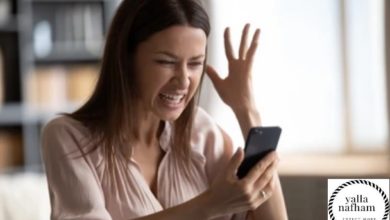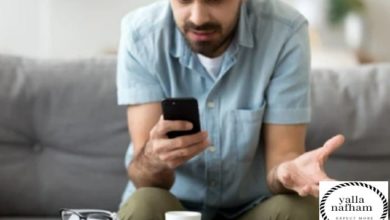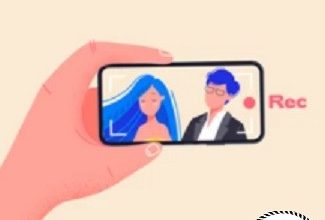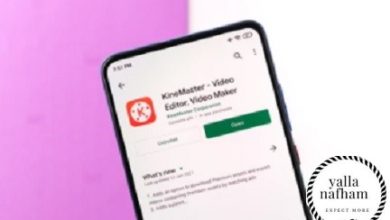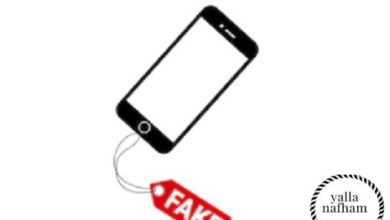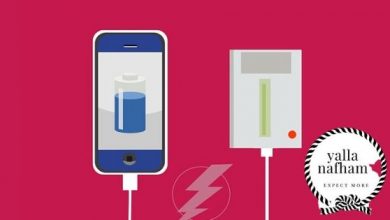حل مشكلة تم ايقاف الايفون الاتصال بالايتونز وجميع المشاكل الأخري
حل مشكلة تم ايقاف الايفون الاتصال بالايتونز في خطوات سهلة، كما اننا سنوضح لكم طريقة حل مشكلة تم ايقاف الايفون بدون الايتونز وبدون ريستور وفورمات.
مشكلة تم ايقاف الايفون
حل مشكلة تم ايقاف الايفون الاتصال بالايتونز وجميع المشاكل المتعلقة بإيقاف الأيفون فجأة ثم ظهور رسالة حاول بعد 60 دقيقة التي تدل أن الايفون تم تعطيله وايقافة لمدة ساعة، هذا هو محور موضوعنا البسيط والهام في الوقت نفسة.
هذا وتعتبر واحدة من أشهر مشاكل الأيفون هي قفل شاشة الأيفون بشكل مفاجئ وهذه المشكلة تظهر في جميع أنواع هواتف الأيفون بداية من الأيفون 4 حتي أيفون 11 برو ماكس، كما أن السبب وراء مشكلة تم ايقاف الايفون معروفة للجميع وهي فقدان أو نسيان كلمة المرور الخاصة بهاتفك الأيفون أو كتابة كلمة المرور 6 مرات بشكل خاطئ، ولذلك يتم في هذه اللحظة قفل شاشة الأيفون نهائياً حفاظاً علي خصوصية صاحب الأيفون.
حيث شرحنا معكم سابقاً حل لواحدة من أشهر مشاكل الأيفون وهي مشكلة اعادة تشغيل الأيفون تلقائياً، وفي هذا الموضوع سنتعرف معاً أيضاً علي حل مشكلة تم ايقاف الايفون الاتصال بالايتونز.
1. حل مشكلة تم ايقاف الايفون الاتصال بالايتونز
هذه المشكلة ليست مرتبطة بنوع محدد من هواتف الأيفون، بل جميع هواتف الأيفون والأيباد والأيبود تتعرض لعدم الاتصال بالايتونز بسبب كتابة كلمة المرور بشكل خاطئ، وفي البداية لابد وأن تعلم أن حل مشكلة تم ايقاف الايفون الاتصال بالايتونز يجب أن تتم بإستخدام جهاز الكمبيوتر الشخصي، وهذه هي حل المشكلة بالشكل الصحيح:
- قم بإغلاق هاتفك الأيفون نهائياً بإستخدام طريقة القفل المناسبة لهاتفك الأيفون.
- قم بفتح جهازك الكمبيوتر، ثم أذهب إلي الموقع الرسمي لأبل.
- قم بتحميل أخر إصدار لبرنامج الأيتونز علي جهازك الكمبيوتر.
- بعد تحميل البرنامج وتثبيتة عل جهازك الكمبيوتر، قم بتوصيل هاتفك الأيفون بواسطة الكابل.
- من الممكن إستخدام أي نوع كابل خاص بمنتجات أبل وليس الكابل الخاص بالأيفون فقط.
- بعد ذلك سيتعرف برنامج الأيتونز علي هاتفك الأيفون، علاوة علي ذلك سيدرك أنك تريد حل مشكلة تم ايقاف الايفون الاتصال بالايتونز.
- لذلك قم بإختيار إستعادة ثم التحديث (بالإنجليزية Restore And Update).
- قم بالموافقة علي جميع الشروط التي ستظهر أمامك.
- أنتظر لمدة قليلة أو كبيرة وفقاً لسرعة الإنترنت الخاص بك، حتي يتم تحميل نسخة الـ IOS الخاصة بهاتفك الأيفون.
- بمجرد الإنتهاء من تنزيل نسخة الـ IOS، سيطلب منك الأيفون كتابة حساب الأيكلاود الخاص بك.
- أخيراً أنت قمت الأن بحل مشكلة تم ايقاف الايفون الاتصال بالايتونز.
هل تمتلك أي نوع من سماعة البلوتوث وتريد تشغيلها علي الأيفون؟، إليك طريقة تشغيل سماعة البلوتوث علي هواتف الأيفون.
2. حل مشكلة تم ايقاف الايفون بدون الايتونز

مثلما ذكرنا في الفقرة السابقة أن جميع حلول مشاكل تم ايقاف الأيفون يتم حلها بإستخدام جهاز الكمبيوتر، ولكن هناك طريقة أخري يمكنك إستخدامها بدلاً من الإعتماد علي الـ ITunes، كما أننا نرشح لكم هذه الطريقة في حالة عدم قيامك بعمل مزامنة بين هاتفك الأيفون والـ ITunes من قبل:
- قم بتحميل برنامج 4uKey علي جهازك الكمبيوتر.
- بعد تثبيت البرنامج علي الجهاز، قم بتوصيل هاتفك الأيفون مع الكمبيوتر الشخصي بواسطة الكابل.
- بعد ذلك أضغط علي كلمة أبدأ (بالإنجليزية Start).
- ستجد ملف يحمل أسم ISPW، وهو تلك الملف التي يقوم بحل مشكلة تم ايقاف الايفون بدون الايتونز.
- قم بتنزيل الملف علي جهازك الكمبيوتر، ثم بعد ذلك أضغط علي كلمة ( إلغاء القفل الأن).
- الأن أنت قمت بفتح هاتفك الأيفون بعد ايقافة بشكل مفاجئ.
لاتنسي إننا قدمنا لك تقرير يتحدث بشكل تفصيلي عن كيفية معرفة الايفون الصلي من التقليدي من الرقم التسلسلي والكرتونة وغيرهما الكثير من الطرق.
3. كيفية حل مشكلة تم ايقاف الايفون بدون ريستور

هناك إستفسار شائع بين عدد كبير جداً من مستخدمي هواتف الأيفون التي يريدون حل مشكلة تم ايقاف الايفون، وهذا الإستفسار يتلخص في كيفية الحفاظ علي جميع بيانات هاتف الأيفون بعد حل المشكلة، لذلك نحن شرحنا سابقاً كيفية إسترجاع الصور المحذوفة من الأيفون، وفي هذا الموضوع سنتعرف علي الطريقة الفنية في حل مشكلة تم ايقاف الايفون بدون عمل ريستور:
- في البداية لا ننصحك بتحميل أي برامج غير موثوق بها علي جهازك الكمبيوتر، لأن هناك برامج كثيرة تخترق الجهاز بدلاً من حل هذه المشكلة.
- قم بإستخدام برنامج الأيتونز أو برنامج 4UKey، كما ذكرنا معكم في الفقرة السابقة.
- قم بتوصيل الأيفون مع جهاز الكمبيوتر بواسطة كابل الـ USB.
- بمجرد فتح هاتفك الأيفون عن طريق الخطوات التي ذكرناها معكم بالأعلي.
- قم بعمل إعادة تعيين للجهاز.
- سيطلب منك الأيفون بكتابة بيانات حساب الـ ICLOUD الخاص بك.
- هناك الكثير يقوم بعمل حساب ICLOUD جديد، وهذه الطريقة تساهم في استرجاع البيانات أيضاً.
إن كنت تعاني من مشكلة كبيرة في هاتف الأيفون، تعرف الأن علي أفضل مركز صيانة ايفون في القاهرة وطنطا والاسكندرية ورقم خدمة عملاء ابل.
4. مشكلة تم ايقاف الايفون وظهور الشاشة السوداء أو المجمدة
هناك مشكلة من نوع أخر لهواتف الأيفون، وهي عبارة عن ظهور شاشة سوداء تجعل هاتفك الأيفون كانه مجمد تماماً لا يستطيع تنفيذ أي اوامر، وهذه هي طريقة حل المشكلة:
- الايفون والايباد المزود ببصمة الوجه: أضغط علي زر رفع الصوت وأتركه، ثم أضغط علي زر خفض الصوت وأتركه، وأخيراً أضغط بإستمرار علي زر قفل الأيفون حتي يظهر أمامك شعار أبل.
- أيفون 8: قم بالضغط علي زر القفل الجانبي بإستمرار، ثم أضغط علي زر رفع الصوت وخفض الصوت مع تركهما.
- أيفون 7/ 7بلس: أضغط بإستمرار علي الزر الجانبي ثم أضغط علي زر خفض الصوت حتي تري شعار أبل.
- أيفون 6 فيما أقل: أضغط بإستمرار علي زر الـ Home مع زر القفل، حتي تري شعار أبل.
حل مشكلة تم ايقاف الايفون والخلاصة
الأن نحن إنتهينا من موضوعنا التي كان يتحدث عن كيفية حل مشكلة تم ايقاف الايفون بأكثر من طريقة، ولكن ننصحك بعدم تحميل أي برامج مجهولة المصدر حتي لا تسأل مستقبلاً هل جهازي مخترق أم لا، ويشرفنا أن نقدم لكم أي حلول متعلقة بهواتف الأيفون، لذلك ضع تعليق موضحاً نوع المشكلة وسنرد عليك في خلال ثواني معدودة.
لاتنسي إننا قدمنا لكم سابقاً طريقة مزامنة جهات الاتصال مع Gmail للايفون، وأستعرضنا أيضاً معكم أفضل برنامج للكتابة المتحركة علي الفيديو للايفون.